Mengalami Masalah Menginstal iTunes di Windows 10? Coba Kiat Ini
Microsoft Windows 10 Itunes / / March 17, 2020
Terakhir diperbarui saat

Dengan rilis Windows 10, beberapa orang mengalami masalah untuk menginstal iTunes dengan benar. Berikut adalah beberapa tips yang dapat Anda gunakan untuk membuatnya bekerja.
Sejak Apple merilis iTunes untuk Windows kembali pada tahun 2003, itu telah menjadi salah satu program musik paling populer di platform. Banyak dari ini dikaitkan dengan keberhasilan Apple iPod dan iPhone. Meskipun iTunes telah menjadi kebutuhan pokok sebagian besar PC, ia juga mendapatkan reputasi sebagai perangkat lunak yang dibenci. Bahkan, ia memenangkan Groovy Post award untuk perangkat lunak terburuk pernah. Itu beberapa tahun yang lalu, dan sayangnya, tidak banyak yang berubah dengan versi terbaru, yang pada saat penulisan ini iTunes 12.
Konon, banyak pengguna, termasuk saya, masih menggunakannya. Saya menggunakannya untuk mengelola perpustakaan musik saya, mengimpor konten baru, membuat daftar putar, dan menyinkronkan dengan perangkat Apple saya. Dengan rilis Windows 10, beberapa pengguna telah melaporkan masalah dengan membuatnya untuk ditingkatkan dari versi yang lebih lama atau berhasil menginstal. Berikut adalah beberapa tips untuk memastikan Anda membuatnya berfungsi dengan benar.
Dapatkan iTunes Diinstal di Windows 10
Pertama, Anda harus mengikuti prasyarat dasar ini:
- Tutup iTunes jika terbuka. iTunes memiliki kecenderungan untuk tetap berada di memori, sehingga reboot mungkin disarankan. Juga, nonaktifkan iTunes Helper dari memulai dengan Windows. Lihat artikel kami untuk menonaktifkan item startup di Windows 10.
- Jika Anda memiliki perangkat Apple yang terpasang pada PC Anda, lepaskan koneksi mereka untuk saat ini.
- Pastikan Anda mengunduh arsitektur yang tepat (32 atau 64-bit) untuk PC Anda sini. Halaman unduhan default untuk arsitektur Anda, tetapi jika Anda sebelumnya menjalankan versi 32-bit Windows, tetapi kemudian beralih ke 64-bit Windows 10, penginstal 32-bit mungkin menjadi faktor mengapa ia tidak berfungsi tepat.
- Simpan file pengaturan ke hard disk, jangan jalankan pengaturan dari lokasi saat ini.
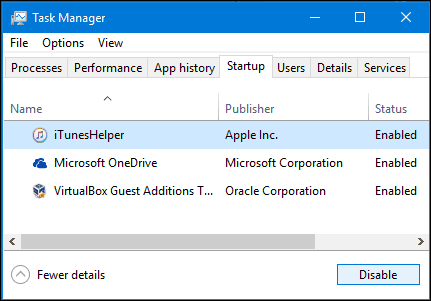
Klik kanan file pengaturan iTunes, lalu klik Jalankan sebagai administrator.
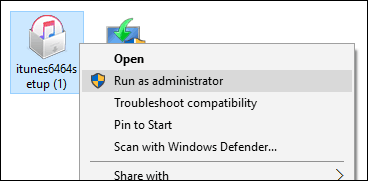
Klik Berikutnya lalu klik Instal.
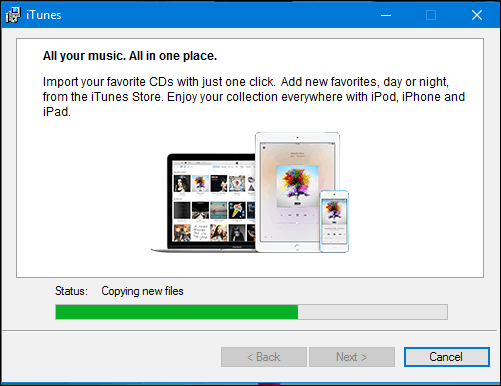
Memecahkan masalah Instalasi iTunes
Jika iTunes tidak berhasil diinstal, ada beberapa hal yang dapat Anda coba.
Mulailah dengan menghapus instalan instalasi iTunes yang ada. tekan Tombol Windows + R kemudian Tipe:appwiz.cpl dan tekan Enter. Gulir ke bawah dan pilih iTunes, lalu klik Copot pemasangan di bilah perintah. Selain itu, pastikan Anda menghapus komponen perangkat lunak Apple lainnya yang terdaftar seperti Dukungan Aplikasi Apple, Dukungan Perangkat Seluler, Pembaruan Perangkat Lunak, dan Bonjour. Nyalakan kembali komputer Anda ketika pencopotan pemasangan selesai.
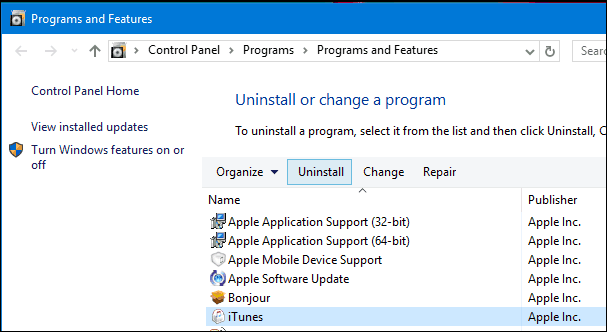
Lanjutkan ke unduh iTunes dari situs web Apple kemudian ikuti instruksi yang diperlukan untuk menginstal iTunes.
Selain itu, nonaktifkan Antivirus Anda sementara karena beberapa utilitas keamanan dapat menandai iTunes dengan salah sebagai perangkat lunak berbahaya. Jika Anda menemukan kesalahan dengan Pemasang Windows, Anda dapat mencoba mendaftar ulang Pemasang Windows kemudian mencoba menginstal lagi.
- Tekan tombol Windows + R
- Tipe: msiexec / batalkan pendaftaran lalu tekan tombol Enter
- Tekan tombol Windows + R
- Tipe: msiexec / regserver lalu tekan tombol Enter
Manajer Pembaruan Perangkat Lunak Apple yang berdedikasi adalah cara lain yang dapat diperbarui pengguna iTunes dan perangkat lunak Apple lainnya seperti iCloud. Saya telah menggunakannya berkali-kali untuk mendapatkan versi terbaru dari iTunes.
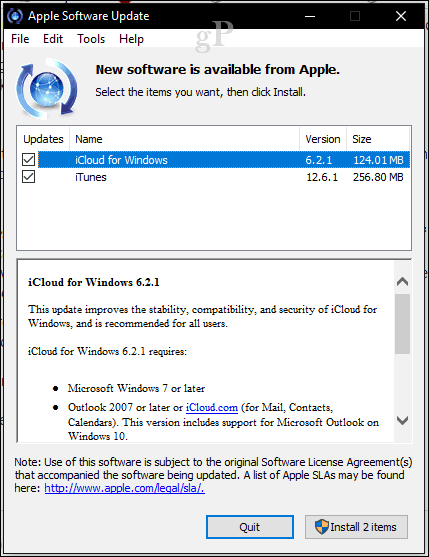
Jika Semua Di Atas Gagal
Kemudian Anda dapat mencoba menginstal iTunes menggunakan Tidak terbatas. Ini akan mengemas pemasang iTunes bersama dengan aplikasi lain yang mungkin Anda inginkan; ini juga menangani pembaruan.
Semua rekomendasi ini tampaknya di atas untuk aplikasi sekecil itu, tetapi iTunes bukan installer 18 MB sederhana pada tahun 2003. Ini telah menjadi elang laut besar selama bertahun-tahun; berubah menjadi aplikasi yang melakukan banyak hal tetapi tidak ada yang sangat baik. Mudah-mudahan, jika Anda harus menggunakan iTunes atau lebih suka menggunakannya, tips sederhana ini bisa membuatnya berhasil di Windows 10.
Dan ingat, jika Anda muak dengan iTunes sepenuhnya, ada banyak alternatif di luar sana seperti Foobar2000. Kami juga telah membahas alternatif untuk iTunes di artikel kami sini. Juga, Windows 10 memiliki aplikasi musik sendiri yang disebut built-in Alur Musik, dan itu akan terjadi impor daftar putar iTunes Anda. Pengguna yang mengalami masalah dalam menginstal perangkat lunak lain juga harus memeriksa artikel kami tentang menyelesaikan masalah menginstal aplikasi desktop dan universal.
